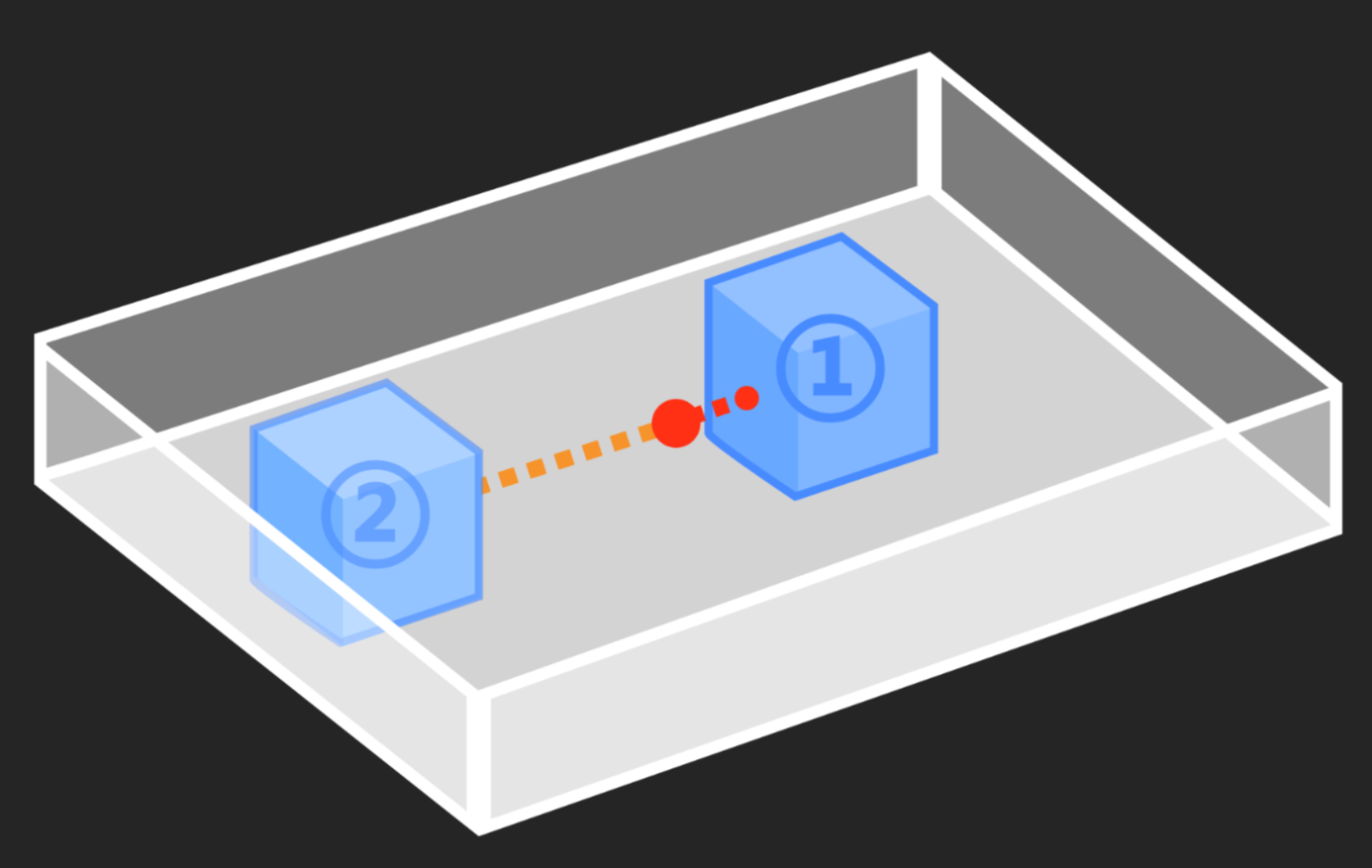调整位姿(筐中心距)
本教程将首先介绍按位姿到料筐中心的距离排序的应用场景和应用示例,然后以“调整位姿(筐中心距)”教学示例工程为例进行应用指导,介绍调整位姿V2步骤参数调节方法,最后介绍实际应用时的注意事项。
应用示例
本节以抓取链轨节为例,使用“调整位姿(筐中心距)”教学示例工程,先将工件按位姿到料筐中心的距离进行排序,再进行抓取。
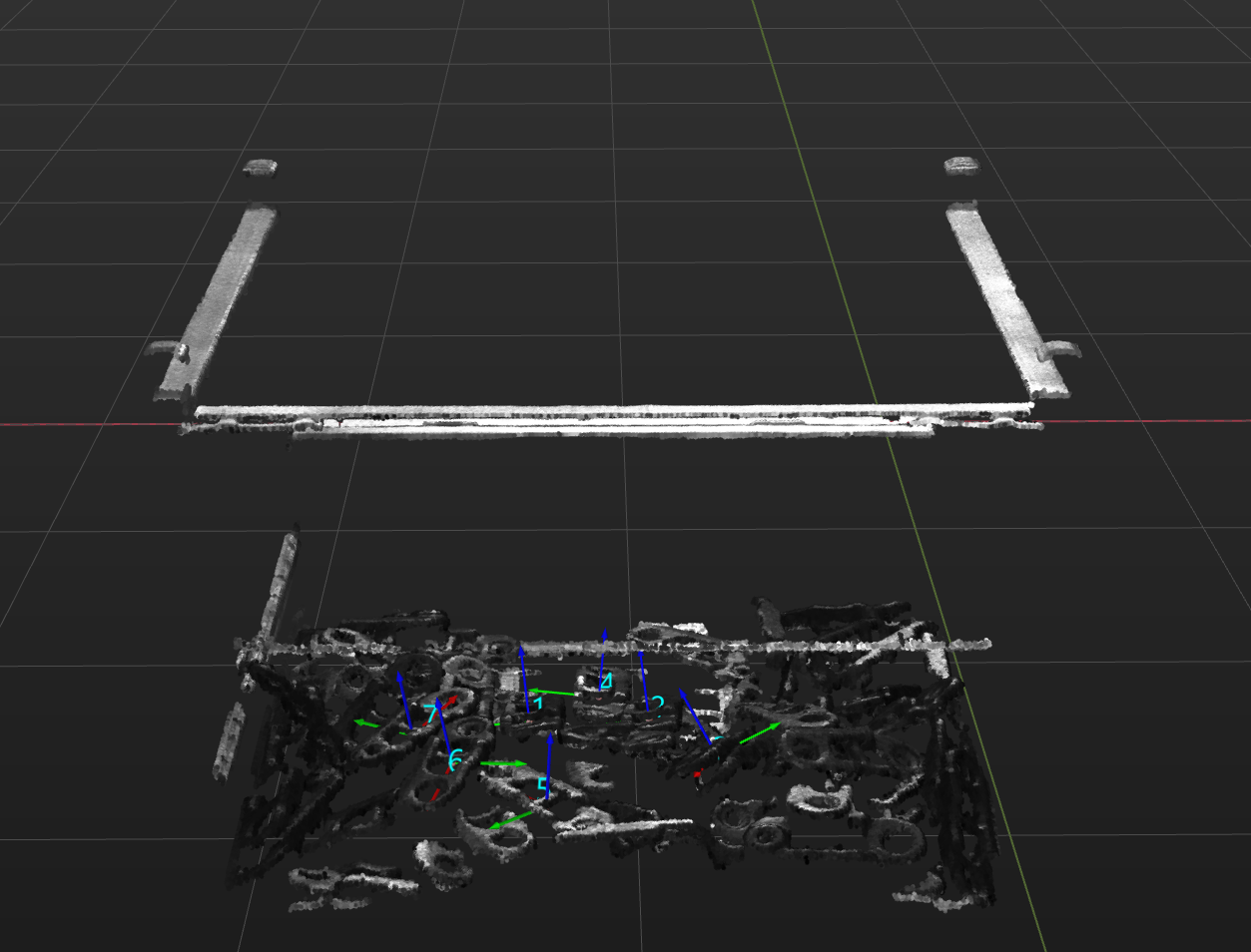
机器人抓取链轨节时效果如下图所示。
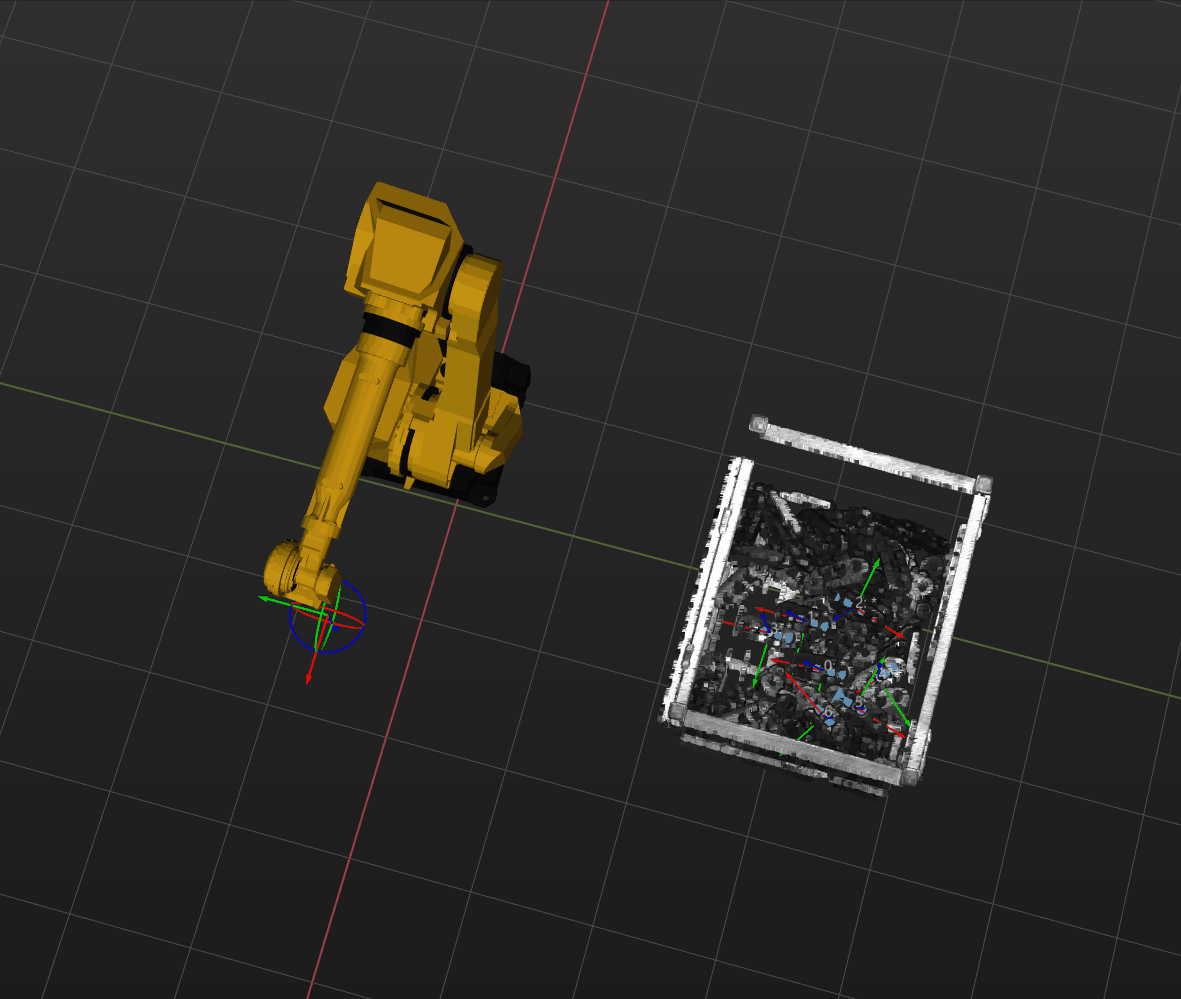
下文将基于该示例介绍实际应用指导和应用注意事项。
应用指导
了解按位姿到料筐中心的距离排序的应用场景后,如有使用需求,可前往案例库下载相关工程,并结合下文内容学习如何调节参数。
“调整位姿(筐中心距)”工程位于Mech-Vision案例库中,你可在教学示例分组下获取并创建该工程。创建工程后,单击选中调整位姿V2步骤,然后单击配置向导按钮,打开位姿调整工具并了解如何调节参数。该过程包括位姿调整、位姿规则和通用设置三个流程。

-
位姿调整:对位姿进行方向调整。
-
位姿规则:根据实际需求,对位姿进行排序,并且可过滤不满足要求的位姿。
-
通用设置:可对位姿处理以外的操作进行设置,当前支持对与位姿一一对应的其他数据(例如纸箱尺寸)进行重排序。
下文将对各流程中需调节的重点参数进行介绍。
位姿调整
-
选择方向调整方式。
为了将物体位姿朝向自动调整为Z轴向上,推荐将方向调整设置为自动对齐。
关于其他方向调整方式介绍,可参考对位姿进行方向调整。
-
选择应用场景。
为确保位姿Z轴朝向尽量统一,方便排序,需将应用场景设置为Z轴对齐(上下料)。
位姿调整流程配置完成后,即可单击下一步按钮,进入位姿规则配置页面。
位姿规则
-
选择排序类型。
选择按位姿到参考位姿的距离排序。
-
设置参考位姿
为确定抓取起点,需设置参考位姿。参考位姿设置方法可参考设置参考位姿。本教学示例工程中,因使用场景为先抓取靠近料筐中心的工件,再抓取靠近料筐筐壁的工件,需将参考位姿设置为外部步骤输入,即将读取工件位姿和料筐中心位姿步骤组合输出的位姿作为参考位姿。
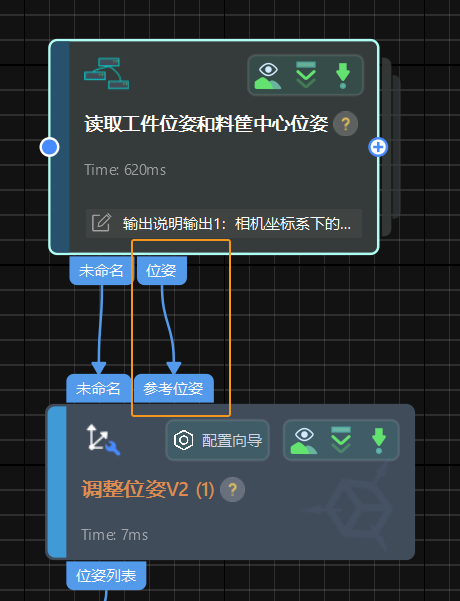
-
选择排序方式
选择升序。
位姿规则配置完成后,即可单击下一步按钮,进入通用设置页面。